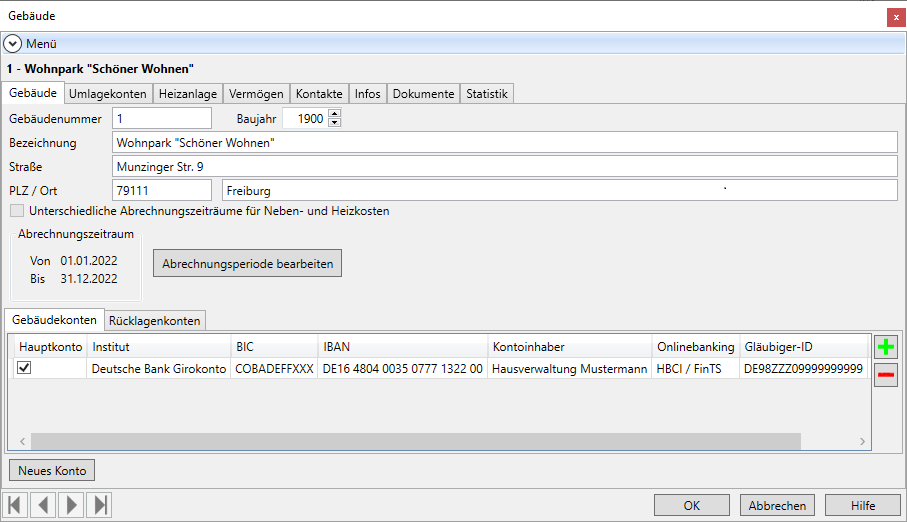Im Register Gebäude werden die Hauptdaten wie z. B. die Adresse und die Bezeichnung des Gebäudes eingegeben.
Hier stehen Ihnen folgende Felder zur Verfügung:
|
Gebäudenummer |
Hier können Sie eine beliebige Gebäudenummer eingeben, die Ihnen die Identifikation des Gebäudes erleichtern soll. Es stehen bis zu 10 Zeichen zur Verfügung, wobei nicht nur Ziffern erlaubt sind. Geben Sie z. B. folgende Gebäudenummer an: G100. |
|
Baujahr |
Hier stellen Sie das Baujahr des Gebäudes ein. |
|
Bezeichnung |
Die Gebäudebezeichnung dient - ähnlich der Gebäudenummer - der leichten Identifikation des Gebäudes. In der Regel werden Sie als Gebäudenummer ein Kürzel eingeben, anhand dessen Sie das Gebäude eindeutig identifizieren können. Als Bezeichnung geben Sie dann eine etwas längere Klartextformulierung, z. B. "Wohnpark Frankfurt" ein, über die Sie auch dann das richtige Gebäude finden können, wenn Ihnen einmal die korrekte Gebäudenummer nicht einfällt. Hinweis
|
|
Straße |
Dieses Feld erhält die Straßenanschrift des Gebäudes. Diese kann später für die zugehörigen Wohnungen automatisch übernommen werden. |
|
PLZ/Ort |
In diesen beiden Feldern geben Sie die Postleitzahl und den Ort des Gebäudes ein. |
|
Abrechnungszeiträume |
In diesem Bereich wird die aktuelle Abrechnungsperiode angezeigt. Die Anzeige ist rein informativ. Alle Abrechnungsperioden werden historisiert und mit den zugehörigen Daten im Programm gespeichert. Damit lassen sich Abrechnungsperioden nicht nur im Programm komfortabel verwalten. Die Historisierung der Abrechnungsperioden erlaubt zudem, Abrechnungen mit dem Datenbestand der jeweiligen Abrechnungsperiode erneut zu erstellen und ausdrucken. Die Verwaltung der Abrechnungsperioden erfolgt über die Schaltfläche Abrechnungsperiode bearbeiten. In der Regel werden die Gebäude nach dem Kalenderjahr abgerechnet, d. h. das Wirtschaftsjahr beginnt mit dem 01.01. des Jahres und endet am 31.12. Lexware hausverwaltung 2025 bietet Ihnen jedoch auch die Möglichkeit, ein vom Kalenderjahr abweichendes Wirtschaftsjahr zu definieren, welches noch nicht einmal genau ein Jahr lang sein muss. Sie können mit der Hausverwaltung also durchaus auch ein Wirtschaftsjahr vom 01.05.2022 bis zum 30.04.2023 definieren oder aber vom 01.01.2024 bis zum 31.12.2023. Bestehen unterschiedliche Zeiträume für die Neben- und Heizkosten, erfolgt die Anzeige für beide Zeiträume. Die beiden Zeiträume werden über die Schaltfläche Abrechnungsperiode bearbeiten definiert. Im Register Umlagekonten müssen bei Nutzung der Abrechnungszeiträume "Nebenkosten" (erstes Datumsfeld) z. B. vom 01.01.2022 bis 31.12.2022 und "Heizkosten" (zweites Datumsfeld) z. B. vom 01.07.2021 bis 30.06.2022 die Umlagekonten des Gebäudes durch die Auswahl Zuordnung Nebenkosten oder Heizkosten in die entsprechenden Kategorien eingeordnet werden. Hinweis Einen zweiten Abrechnungszeitraum können Sie nur im Rahmen der Mietverwaltung angeben Die Heizanlagenkonten werden automatisch dem HK-Abrechnungszeitraum zugeordnet. Bei einer Abrechnung und/oder bei einer Bestandsübernahme wird gefragt, ob diese(r) für den HK- oder den NK-Zeitraum erfolgen soll. Für Gebäude ohne unterschiedliche Zeiträume hat diese Auswahl keine Auswirkung. Zusätzlich kann an dieser Stelle bei Bedarf auch ein benutzerdefinierter Zeitraum (abweichend von dem im Gebäude definierten) angegeben werden. Wichtig zu wissen ist, dass nur die HK-Vorauszahlungen dem Heizkostenzeitraum zugeordnet werden, alle anderen Vorauszahlungen (NK, Hausgeld, Rücklage) dem NK-Zeitraum. |
|
Gebäudekonten |
Legen Sie unter Gebäudekonto das für das Gebäude gültige Bankkonto fest. Dieses Bankkonto wird standardmäßig für alle Buchungen innerhalb dieses Gebäudes als Hauptbankverbindung vorgegeben. Klicken Sie auf das Plus-Symbol. Es öffnet sich das Auswahlfenster mit allen angelegten Bankverbindungen. Wählen Sie das gewünschte Bankkonto aus. Mit Hinzufügen und Schließen wird die selektierte Bankverbindung dem Gebäude zugeordnet und das Auswahlfenster geschlossen. Mit mehreren Gebäudekonten arbeiten Sie können einem Gebäude auch mehrere Bankverbindungen als Gebäudekonto zuordnen. Bankverbindungen, die dem Gebäude bereits zugeordnet wurden, werden nicht mehr zur Auswahl angeboten. Dies betrifft sowohl bereits zugeordnete Gebäude- als auch Rücklagekonten. Übernehmen Sie diejenigen Bankverbindungen, die Sie für das Gebäude nutzen möchten. Mit Hinzufügen und weiter ordnen Sie die selektierte Bankverbindung zu. Das Auswahlfenster bleibt für die Zuordnung weiterer Bankverbindungen geöffnet. Kehren Sie in diesem Fall mit Schließen in die Gebäudestammdaten zurück. Jede gewählte Bankverbindung wird unter Gebäudekonten in einer eigenen Zeile aufgeführt. Hauptbankverbindung festlegen Legen Sie beim Arbeiten mit mehreren Gebäudekonten fest, welche Bankverbindung für das Gebäude als Hauptbankverbindung genutzt werden soll. Klicken Sie hierzu in der Spalte Hauptkonto auf die entsprechende Optionsschaltfläche. Die Hauptbankverbindung wird beim Buchen der Zahlungen als Bankkonto vorgeschlagen. Wurde dem Gebäude noch keine Bankverbindung zugeordnet, wird das erste ausgewählte Bankkonto als Hauptbankverbindung gekennzeichnet. Diese Vorbelegung kann in der Liste der Gebäudekonten geändert werden. Sie können die Gebäudekonten nur mit OK speichern, wenn Sie eine Bankverbindung als Hauptbankverbindung festgelegt haben. Neues Gebäudekonto anlegen Über die Schaltfläche Neues Konto können Sie den Stamm der Bankverbindungen direkt aus den Gebäudestammdaten heraus um ein neues Konto ergänzen. Das neue Konto kann dann wie beschrieben dem Gebäude zugeordnet werden. Hinweis zum SEPA-Lastschriftverkehr Beachten Sie: Soll das Gebäudekonto im SEPA-Lastschriftverkehr verwendet werden, muss dort eine Gläubiger-ID eingetragen worden sein. Siehe die Hinweise zur Gläubiger-ID im Abschnitt Bankkonten |
|
Rücklagenkonten |
Unter Rücklagekonten haben die Möglichkeit, für jedes WEG-Objekt ein oder mehrere Rücklagenkonten zu erfassen. Sie können damit Rücklagen für unterschiedliche Gebäudeteile auf mehreren Rücklagekonten führen. Für jede Rücklagenart lässt sich der im Wirtschaftsplan beschlossene Kostenanteil erfassen. In der Einzelabrechnung kann die Soll- und Ist-Zuführung auf allen Rücklagenkonten detailliert nachvollzogen werden. Rücklagekonto/Rücklagekonten auswählen Klicken Sie auf das Plus-Symbol. Es öffnet sich das Auswahlfenster mit allen angelegten Bankverbindungen. Bankverbindungen, die dem Gebäude bereits zugeordnet wurden, werden in der Liste nicht mehr zur Auswahl angeboten. Dies betrifft sowohl bereits zugeordnete Rücklage- als auch Gebäudekonten. Übernehmen Sie diejenigen Bankverbindungen, für die Sie für das Gebäude als Rücklagekonto nutzen möchten.
Jede gewählte Bankverbindung wird unter Rücklagekonten in einer eigenen Zeile aufgeführt. Bezeichnung ändern Sie können für jedes Rücklagekonto eine sprechende Bezeichnung hinterlegen. Über die Bezeichnung haben Sie die Möglichkeit, bei der Verwaltung von mehreren Rücklagen den Zweck der Rücklage zu benennen. Die Felder der Spalte Bezeichnung sind zunächst mit dem Namen des Instituts vorbelegt. Klicken Sie in das jeweilige Feld und ändern Sie die Bezeichnung entsprechend ab. Neues Rücklagenkonto anlegen Über die Schaltfläche Neues Konto können Sie den Stamm der Bankverbindungen direkt aus den Gebäudestammdaten heraus um ein neues Konto ergänzen. Das neue Konto kann dann wie beschrieben dem Gebäude zugeordnet werden. Hinweis zum 'Virtuellen Rücklagekonto' Das "virtuelle Rücklagenkonto" wird nur intern mitgeführt und ausschließlich beim Buchen von Sonderbuchungen angezeigt. |
Kapitelverzeichnis